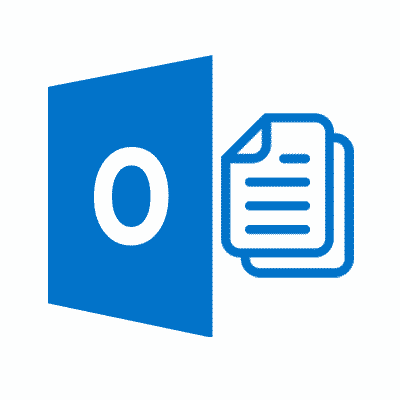Microsoft Outlook users often have to deal with multiple PST файлове, особено ако са използвали програмата известно време. Тези файлове могат да станат претрупани и трудни за управление с течение на времето. Един от начините за решаване на този проблем е да обедините PST или да обедините тези PST файлове в един. В тази статия, ще ви покажем как да обедините PST файлове от множество входящи кутии на Outlook в MS Outlook.
Продължете да четете за повече информация.
Защо трябва да обединявате PST файлове?
Един от най-важните файлове на вашия компютър е вашият PST файл. Този файл съхранява всички ваши имейл съобщения, Контакти, елементи от календара, и други данни. Ако използвате Outlook за управление на вашия имейл, тогава вашият PST файл е особено важен.
С течение на времето, вашият PST файл може да стане доста голям, затруднявайки управлението. В някои случаи, може дори да се наложи да разделите вашия PST файл на множество по-малки файлове, за да го съхраните. Ако се окажете в тази ситуация, може би се чудите как да обедините PST файлове.
Има няколко причини, поради които може да се наложи да обедините PST файлове:
- Ако имате множество PST файлове от различни акаунти в Outlook, може да искате да ги консолидирате в един файл.
- Ако сте изтрили елементи в един PST файл, които искате да възстановите от друг файл, обединяването на двата файла ще ви даде достъп до тези изтрити елементи.
- Ако имате две копия на един и същ PST файл (за пример, на вашия компютър и на резервно устройство), обединяването на двата файла ще гарантира, че те са идентични.
Има и няколко конкретни причини, поради които може да се наложи да мигрирате PST файлове:
- Мигриране към нов имейл клиент: Ако мигрирате от Outlook към нов имейл клиент, може да се наложи да обедините PST файлове, за да прехвърлите всичките си данни.
- Миграция към нов компютър: Ако премествате данните си в Outlook на нов компютър, може отново да се наложи да обедините PST файлове, за да бъдат прехвърлени всичките ви данни.
- Обединяване на множество акаунти в Outlook: Ако имате няколко акаунта в Outlook, които искате да консолидирате в един акаунт, обединяването на PST файлове е един от начините да направите това.
- Надграждане до по-нова версия на Outlook: Когато надстроите до по-нови версии на Outlook, вашите стари PST файлове може да не са съвместими с новия софтуер. В този случай, ще трябва да обедините PST файлове, за да ги използвате с новия софтуер.
Каквато и да е причината да искате да обедините PST файлове, има няколко различни начина да го направите.
Ако искате да обедините два PST файла в Outlook 2016, това е същото, както ако обедините PST файлове в Outlook 2010. Въпреки това, ако искате да обедините два или повече PST файла в по-стара версия на Outlook, тогава трябва да го направите ръчно.
How to Merge PST Files for Free
The method is quite simple. All you need to do is open, create a new PST file and import data from both the PST files you want to merge into this new PST file. Алтернативно, you can import data from the second PST file into the first one, but in this case, the first file will contain the merge result and the original PST file will be modified. Разбира се, you can backup the first PST file and this will allow you to avoid this problem.
- Run Microsoft Outlook and create new empty PST file.
- Щракнете върху Файл > Отворено & Износ > Импортиране/експортиране > Внос от друга програма или файл > Файл с данни на Outlook (*.PST)
- Specify first pst file to import data from and select the newly created PST file as target.
- Repeat the same for second pst file you have.
- In a result your new PST file will contain the result of two pst files merge.
Както виждаш, merging pst files is easy and can be done if you have Outlook installed on your PC, without having to buy any software. The method also works with free trial version of Outlook, so there is no need to buy an Office pack to merge PST files. Below we will describe the process of merging pst files more detailed.
Как да комбинирате PST файлове на Outlook ръчно
Въпреки че Outlook предоставя вграден инструмент за комбиниране на PST файлове, процесът може да бъде сложен и не винаги да работи според очакванията. Поради тази причина, много потребители предпочитат да комбинират PST файлове ръчно.
Има няколко основни метода за ръчно комбиниране на PST файлове:
1) Комбиниране на Outlook PST файлове в Outlook
Първият метод е да използвате вградения инструмент за импортиране/експортиране в Outlook. Този метод е най-добър, ако искате да комбинирате файлове от различни акаунти в един файл.
The limitations of this method include:
- The process can be complex and time-consuming
- You cannot merge files that are open in Outlook
- All data in the files will be imported into your current Outlook profile, which may not be what you want
To use this method open Outlook and:
- Изберете Файл > Отворено & Износ > Импортиране/експортиране.
- В прозореца, който се появява, изберете"Внос от друга програма или файл” and click Следваща.
- На следващия екран, изберете"Файл с данни на Outlook (.PST)” and click Следваща.
- Select the PST files that you want to combine. To select multiple files, hold down the Ctrl key while you click each file. Once you have selected all of the files you want to combine, кликване Следваща.
- На следващия екран, select the option to “Replace duplicates with items imported” and click завършек.
Outlook will now import the selected PST files into your account. След като процесът приключи, ще имате един PST файл, съдържащ всички ваши данни.
2) Импортиране на данни от Outlook в нов PST файл
Another method for manually combining PST files is to създайте нов PST файл and import your data into it. Този метод е най-добър, ако искате да комбинирате само данни от няколко PST файла.
За да използвате този метод, отворете Outlook и отидете до раздела Файл. В появилото се меню, изберете Нов > Файл с данни на Outlook.
В прозореца, който се появява, изберете „Отваряне и експортиране“ и щракнете върху Импортиране/експортиране бутон.
В прозореца, който се появява, select “Import from another program or file” and click Next.
На следващия екран, select “Outlook Data File (.PST)” from the Import and Export Wizard and click “Next”.
След като стигнете до тази страница, ще можете да разглеждате различните PST файлове и да изберете тези, които искате да импортирате в новия си файл. След като сте избрали всички оригинални PST файлове, които искате да включите, кликване Следваща.
На следващия екран, изберете име и местоположение за вашия нов PST файл. Тогава, кликване завършек.
Outlook ще го направи сега импортирайте вашите данни в новия PST файл. След като процесът приключи, ще имате един PST файл, съдържащ вашите комбинирани данни от Outlook.
Имайте предвид, че този метод няма да изтрие старите ви PST файлове. Ако искате да се отървете от тях, ще трябва да ги изтриете ръчно. Също така не забравяйте, че ако консолидирате няколко акаунта в един PST файл, може да се наложи да настроите Outlook за достъп до вашия нов файл.
Използвайте този метод за обединяване на имейл прикачен файл.
Как да обедините файлове с данни на Outlook с помощта на софтуер
Ако искате да избегнете неприятностите от ръчното комбиниране на PST файлове, има няколко инструмента на трети страни, които могат да го направят вместо вас. Тези инструменти автоматично ще комбинират вашите PST файлове и, в повечето случаи, дори ще изтрие старите ви файлове вместо вас.
Един инструмент, който може да се използва за комбиниране на PST файлове, е Kernel Merge PST. Този инструмент може да се използва за обединяване на множество PST файлове в един файл, както и за ремонт и възстановяване на повредени или повредени PST файлове.
За да използвате този инструмент, просто изтеглете и инсталирайте софтуера. След като инсталирате софтуера, отворете го и изберете PST файловете, които искате да обедините. Тогава, изберете местоположение за вашия нов файл и щракнете върху „Обединяване“.
Тогава, натиснете Напред и изберете файловете, които искате да обедините на следващата страница.
След като сте избрали всички файлове, щракнете върху Готово.
Софтуерът сега ще започне да обединява вашите PST файлове. След като процесът приключи, ще имате един PST файл, съдържащ всичко необходимо за сливане.
Ако не искате да използвате Kernel Merge PST, има няколко други софтуера, които можете да използвате за обединяване или присъединяване на PST файлове:
- Stellar Merge PST
- Advik PST конвертор
- Systools PST инструмент за сливане
- KDETools PST инструмент за сливане
- MailsDaddy PST инструмент за сливане и присъединяване
заключение
Когато става въпрос за управление на вашите данни в Outlook, има няколко различни опции, достъпни за вас. Ако искате да обедините множество изходни PST файлове на Outlook в един файл, можете да го направите ръчно или като използвате софтуер на трети страни.
И двата метода имат своите предимства и недостатъци, така че е важно да изберете този, който е подходящ за вас. Ако искате бързо и лесно решение, използването на софтуер на трети страни вероятно е най-добрият ви залог. Въпреки това, ако нямате нищо против да отделите време да го направите сами, ръчното обединяване може да бъде добър вариант.
Без значение кой метод изберете, консолидирането на вашите PST файлове може да ви помогне да поддържате вашите данни в Outlook организирани и да ги улесните за управление.